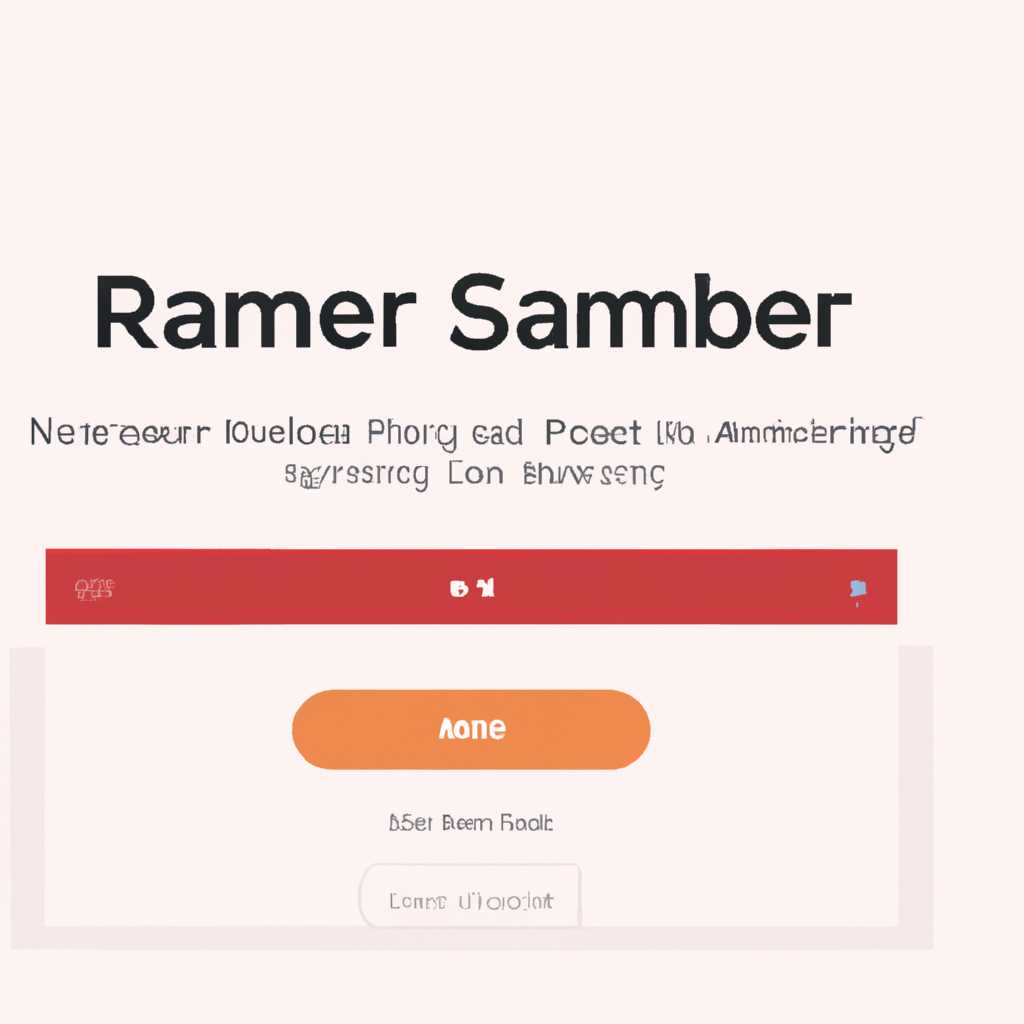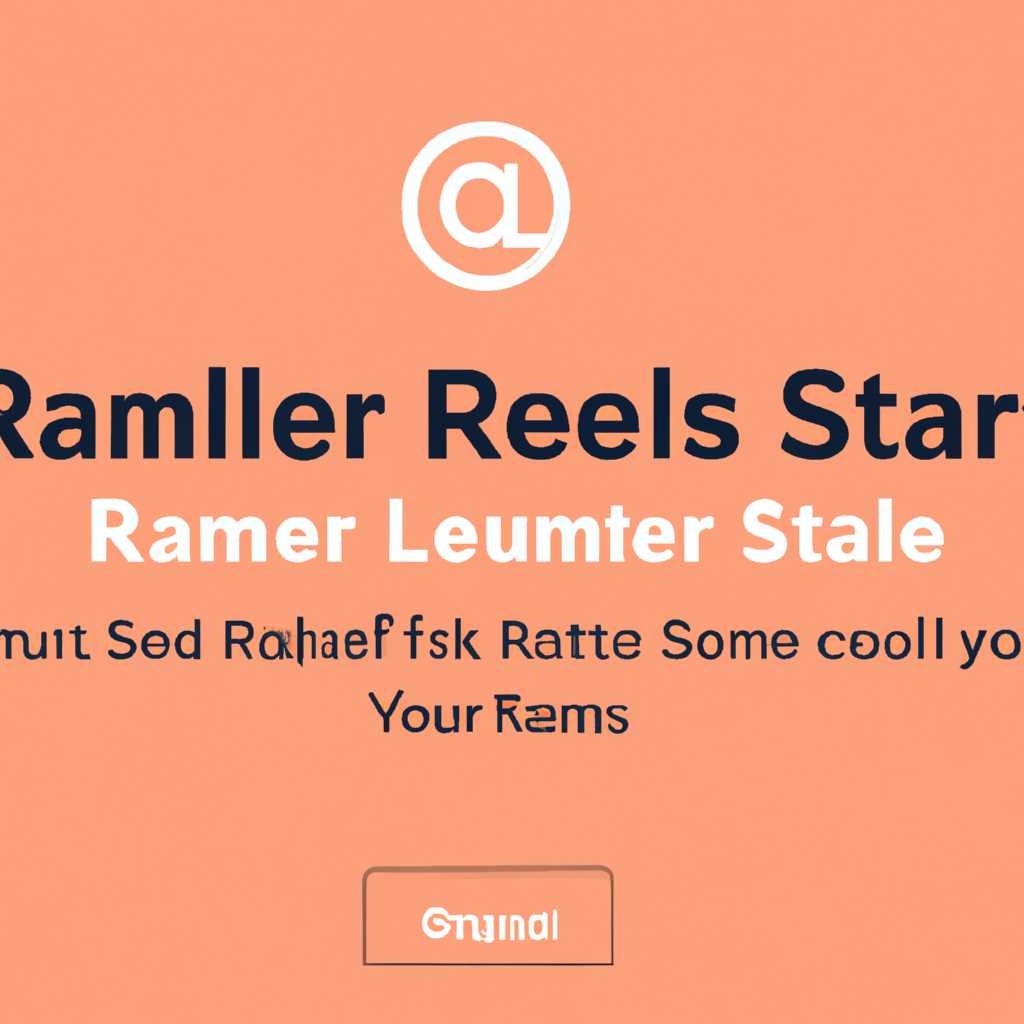- Настройка почты Рамблер — полный гид по общим настройкам
- Настройка почты Рамблер
- 1. Настройка почты Рамблер в Outlook
- 2. Настройка почты Рамблер на iPhone
- 3. Настройка почты Рамблер на Android
- Полный гид по общим настройкам
- Как настроить штатный почтовый клиент
- Настройка почты Рамблер в Windows 10
- Шаг 1: Указываем параметры сервера
- Шаг 2: Вводим данные учетной записи
- Шаг 3: Настраиваем параметры серверов
- Шаг 4: Завершение настройки
- Различные почтовые клиенты и их настройка
- Видео:
- E-Mail Server. Сервер электронной почти. Как это работает? Mailcow свой Mail Сервер легко и просто.
Настройка почты Рамблер — полный гид по общим настройкам
Настройки почты Рамблер — это важный шаг на пути к эффективной работе с электронными сообщениями. В этой статье мы подробно расскажем вам о порядке настроек и важных моментах, связанных с добавлением новой учетной записи в ваш клиент почты. Если вы планируете настроить почтовой клиент или желаете узнать больше о настройках Rambleг домене, эта статья предоставляет все необходимые сведения.
Перед началом процедуры настройки важно знать, что настройки почты Рамблер разделяются на два основных раздела — настройки входящей и исходящей почты. Настройка входящей почты позволяет вам получать сообщения через POP3 или IMAP протоколы. Настройка исходящей почты, соответственно, позволяет отправлять сообщения посредством SMTP протокола.
Для быстрой настройки почты Рамблер в вашем почтовом клиенте вы можете воспользоваться автоматической настройкой, которую предлагает сервис. Просто заполните форму, нажмите кнопку «Добавить учетную запись», и все необходимые настройки будут применены автоматически без дополнительных действий со стороны пользователя.
Настройка почты Рамблер
Настройка почты Рамблер может потребоваться при изменении домене, настройке почтового клиента или использовании различных сервисов. В этой статье мы рассмотрим общие параметры для настройки почты Рамблер.
1. Настройка почты Рамблер в Outlook
Для настройки почты Рамблер в Outlook, сначала откройте программу и выберите в главном меню «Файл». Далее, перейдите в раздел «Настройки аккаунта» и выберите «Добавить аккаунт». В открывшемся подменю выберите «Настройка учётной записи вручную» и нажмите «Далее».
В настройках укажите ваше имя, электронный адрес и пароль. В поле «Тип учётной записи» выберите «IMAP» для входящей почты и «SMTP» для исходящей почты. Введите параметры сервера: imap.rambler.ru для входящей почты и smtp.rambler.ru для исходящей почты. После ввода всех данных, нажмите «Далее» для завершения настройки.
2. Настройка почты Рамблер на iPhone
Для настройки почты Рамблер на iPhone откройте приложение «Настройки» на вашем устройстве. Далее, прокрутите вниз и выберите «Почта». В разделе «Учетные записи» нажмите на «Добавить учетную запись». Выберите «Google» и введите вашу учетную запись Google или Gmail.
Введите ваше имя, адрес электронной почты и пароль. Нажмите «Далее» и установите галочку рядом с «Почта», чтобы настроить почтовую учетную запись. Введите параметры сервера: imap.rambler.ru для входящей почты и smtp.rambler.ru для исходящей почты. После ввода параметров, нажмите «Далее» и завершите настройку.
3. Настройка почты Рамблер на Android
Настройка почты Рамблер на Android может выполняться на разных моделях устройств. Обычно, откройте приложение «Почта» или «Настройки» на вашем устройстве. Нажмите на «Добавить учетную запись» и выберите «IMAP».
Введите ваше имя, адрес электронной почты и пароль. В поле «Имя учётной записи» укажите ваше имя или никнейм. В параметрах сервера введите: imap.rambler.ru для входящей почты и smtp.rambler.ru для исходящей почты. Затем, нажмите «Далее» и завершите настройку.
Таким образом, настройка почты Рамблер в различных почтовых клиентах осуществляется похожим образом. Вводятся данные учетной записи и параметры сервера для входящей и исходящей почты. После правильного ввода данных и завершения всех действий, ваша почта Рамблер будет готова к использованию.
Полный гид по общим настройкам
При настройке почтового клиента на почтовый сервер Рамблер необходимо указать следующие параметры:
- Имя пользователя — логин почтовой записи
- Пароль — пароль от почтовой записи
- Почтовый сервер — адрес сервера, например, imap.rambler.ru для входящих сообщений и smtp.rambler.ru для исходящих сообщений
В этом разделе мы рассмотрим наиболее распространенные почтовые клиенты — Microsoft Outlook, Windows Mail, Android и iPhone — и обсудим способы настройки их общих параметров на почтовых серверах Рамблер.
Начнем с примера настройки почтового клиента на операционной системе Windows.
1. Для настройки почтового клиента на Windows необходимо открыть «Панель управления» и выбрать «Почта».
2. В открывшемся подменю выбираем «Настройка новой учётной записи».
3. В форме настройки клиента указываем данные учётной записи: логин, пароль, адрес входящего и исходящего серверов Rambler.
4. Жмем «Далее» и настраиваем дополнительные параметры почтового клиента, если необходимо.
Аналогичные действия можно произвести и для других почтовых клиентов, таких как Microsoft Outlook на других версиях Windows или почтовые клиенты на Android или iPhone.
Настройка почты Рамблер — это несложная задача, и с использованием данного полного гида вы сможете быстро и без ошибок настроить общие параметры почтового клиента.
Как настроить штатный почтовый клиент
- Открываем почтовый клиент Mozilla Thunderbird.
- В верхней панели выбираем пункт «Настройки».
- В открывшемся подменю выбираем «Учетные записи».
- В разделе «Настройки учетной записи» выбираем пункт «Добавить почтовый аккаунт».
- В появившемся окне вводим имя пользователя (адрес электронной почты) и пароль. Ошибка при вводе пароля может вызвать неправильную работу почтового клиента.
- Нажимаем кнопку «Продолжить».
- Выбираем тип почтовой службы. Для Rambler выбираем «IMAP» или «POP3».
- В поле «Имя сервера» указываем сервер входящей почты, например, «imap.rambler.ru» или «pop.rambler.ru».
- В поле «Имя пользователя» вводим адрес электронной почты Rambler.
- В поле «Порт сервера» указываем порт, обычно это 993 для IMAP и 995 для POP3.
- Для подключения по защищенному протоколу SSL/TLS оставляем галочку в соответствующем поле.
- Нажимаем кнопку «Продолжить».
- В поле «Сервер исходящей почты» указываем сервер исходящей почты Rambler, например, «smtp.rambler.ru».
- В поле «Порт сервера» указываем порт, обычно это 465 или 587.
- Для подключения по защищенному протоколу SSL/TLS оставляем галочку в соответствующем поле.
- Нажимаем кнопку «Продолжить».
- В появившемся окне проверяем все введенные данные и нажимаем кнопку «Готово».
- Настроили штатный почтовый клиент для работы с почтовым сервисом Rambler.
Теперь вы можете отправлять и получать письма, используя штатный почтовый клиент на своем компьютере. Удачной работы!
Настройка почты Рамблер в Windows 10
Для работы с почтовым сервером Рамблер на операционной системе Windows 10 необходимо выполнить ряд действий. В этом разделе мы рассмотрим наиболее простой и быстрый способ настройки почты Рамблер в Windows 10.
Шаг 1: Указываем параметры сервера
Прежде всего, планируете ли вы использовать встроенный почтовый клиент Windows 10 или установить сторонний почтовый клиент, такой как Thunderbird или Microsoft Outlook, для работы с почтой Рамблер. В данном примере мы рассмотрим настройку почты Рамблер встроенным клиентом Windows 10.
1. Зайдите в «Настройки» Windows 10 с помощью нажатия правой кнопкой мыши на кнопку «Пуск» и выберите «Настройки».
2. В разделе «Почта и приложения» выберите «Почта» в левой части окна.
3. Нажмите на кнопку «Добавить учетную запись» в правой части окна.
Шаг 2: Вводим данные учетной записи
В появившемся окне введите следующие данные учетной записи Рамблер:
1. В поле «Адрес электронной почты» введите свой почтовый адрес Рамблер.
2. В поле «Пароль» введите свой пароль от почтового аккаунта Рамблер.
3. Отметьте подпункт «Настроить параметры входящих и исходящих почтовых серверов вручную».
Шаг 3: Настраиваем параметры серверов
В разделе «Настройка учетной записи» выберите «IMAP» или «POP3» в зависимости от предпочтений и требований.
1. В поле «Почтовый сервер входящей почты» указываем сервер Рамблер для входящих сообщений. Например, «imap.rambler.ru» для IMAP или «pop.rambler.ru» для POP3.
2. В поле «Почтовый сервер исходящей почты» указываем сервер Рамблер для исходящих сообщений. Например, «smtp.rambler.ru».
3. В разделе «Входящие исходящие данные» отметьте подпункт «Использовать следующие данные вашей учетной записи».
Шаг 4: Завершение настройки
После указания всех необходимых параметров серверов и данных вашей учетной записи Рамблер, нажмите кнопку «Подключиться». В случае успешного подключения вы сможете отправлять и принимать почту Рамблер через почтовый клиент Windows 10.
Настройка почты Рамблер на операционной системе Windows 10 может отличаться в некоторых моделях или версиях операционной системы, но основные параметры и порядок действий остаются примерно одинаковыми.
Удачной настройки почты Рамблер в Windows 10!
Различные почтовые клиенты и их настройка
Для работы с почтой Рамблер вы можете использовать различные почтовые клиенты и настроить их в соответствии с вашими потребностями. В этом разделе мы рассмотрим настройку почты Рамблер в нескольких популярных почтовых клиентах.
1. Microsoft Outlook
Для настройки почтового клиента Outlook для Windows на почту Рамблер, выполните следующие действия:
| Кликните на вкладку Файл, а затем выберите Добавить учетную запись. |
| В открывшемся окне выберите Быстрая настройка и введите вашу почту Рамблер. |
| Далее следуйте инструкциям на экране, чтобы завершить настройку учетной записи. |
2. Mozilla Thunderbird
Для настройки почтового клиента Thunderbird для Windows на почту Рамблер, выполните следующие действия:
| Кликните на вкладку Учетные записи в разделе Параметры. |
| В открывшемся окне выберите Добавить учетную запись и введите информацию о вашей почте Рамблер. |
| Введите ваше имя пользователя и пароль, а также входящий и исходящий серверы почтового протокола IMAPrambler.ru. |
| Далее следуйте инструкциям на экране, чтобы завершить настройку учетной записи. |
3. Почтовое приложение Android
Для настройки почтового приложения на устройствах Android на почту Рамблер, выполните следующие действия:
| Откройте почтовое приложение и кликните на иконку Добавить новую почту. |
| Введите свои данные, включая адрес электронной почты и пароль, и выберите тип учетной записи IMAP. |
| Укажите входящий и исходящий серверы почтового протокола imap.rambler.ru. |
| Далее следуйте инструкциям на экране, чтобы завершить настройку учетной записи. |
В каждом из этих почтовых клиентов вы найдете раздел для ввода всех необходимых данных для настройки почтовой учетной записи Рамблер. Учтите возможные варианты настройки в зависимости от моделей и версий операционных систем.
Важно отметить, что при настройке почтовых клиентов вам нужно указать такие данные, как адрес почтового сервера, тип протокола и порт для входящей и исходящей почты. Если у вас возникнут проблемы или ошибки при настройке, обратитесь к документации или поддержке соответствующего почтового клиента.
Видео:
E-Mail Server. Сервер электронной почти. Как это работает? Mailcow свой Mail Сервер легко и просто.
E-Mail Server. Сервер электронной почти. Как это работает? Mailcow свой Mail Сервер легко и просто. door RomNero 43.094 weergaven 3 jaar geleden 52 minuten